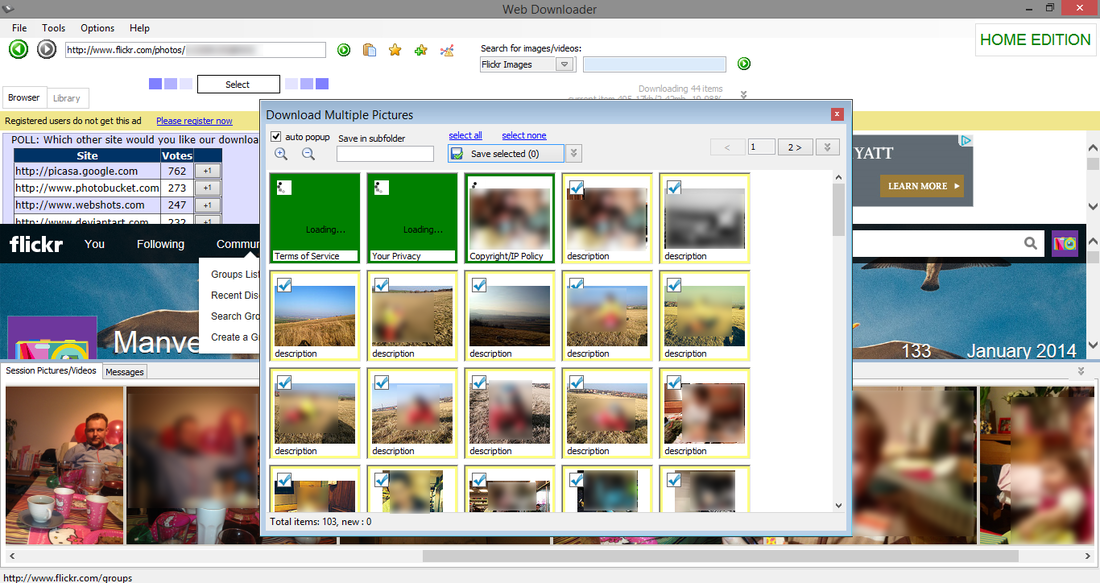Фли …
Если вы используете службу в облаке Flickr, где вы можете хранить фотографии, иногда стоит загрузить их на свой компьютер. Мы можем сделать это вручную или загрузить все фотографии с помощью программы.
Flickr — идеальный инструмент для резервного копирования фотографий со смартфона или планшета. Лично я использую такое решение, и 1 ТБ свободного пространства для фотографий кажется мне достаточным для решения. Однако, когда дело доходит до печати фотографий, вместо того, чтобы беспокоиться при ручной загрузке, стоит использовать автоматическое решение.
Чтобы загрузить все или выбранные фотографии из Flickr, нам понадобится внешняя программа. Мы можем использовать несколько опций для загрузки фотографий на наш компьютер.
1. Bulkr
Если вы хотите загружать фотографии из нашего личного аккаунта, стоит использовать такие программы, как Bulkr. Для этого инструмента требуется установка Adobe AIR.
После установки Bulkr мы должны войти в нашу учетную запись с уровня программы и затем авторизировать приложение, чтобы оно могло вносить изменения в наш Flickr. Теперь мы можем отметить интересующие нас фотографии или загрузить их, нажав кнопку «Резервное копирование» кнопки «Фотопоток». К сожалению, в бесплатной версии Bulkr не позволяет загружать оригинальные размеры фотографий.
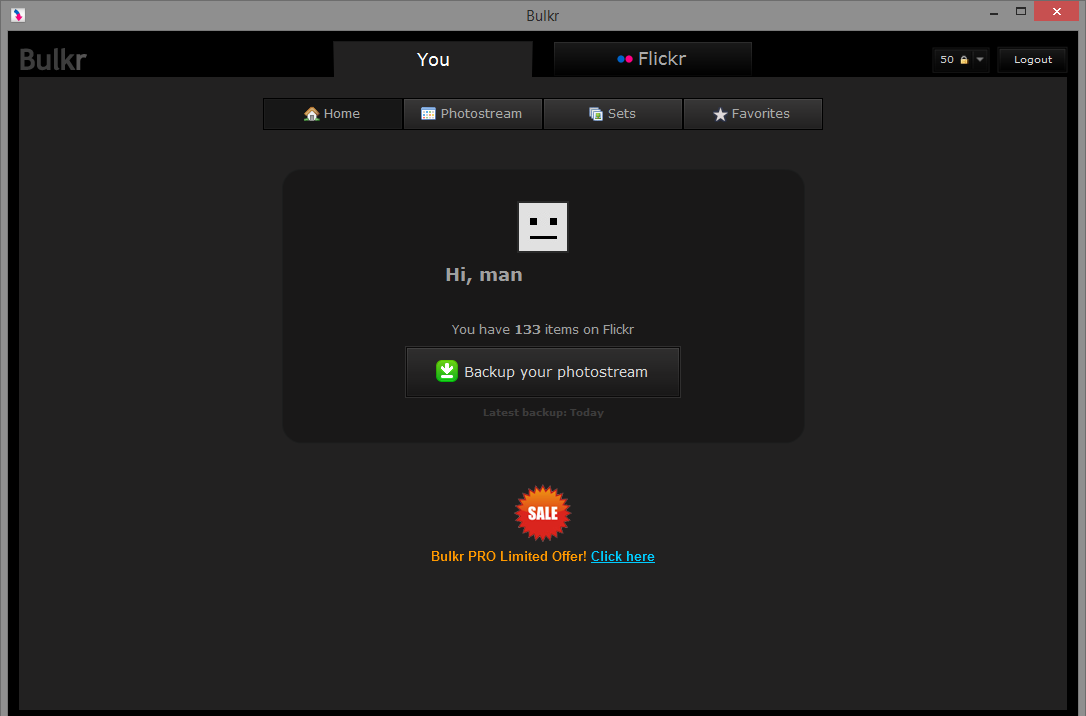
2. Flickr Downloadr
Вторая бесплатная программа — Flickr Downloadr, которая немного похожа на файловый менеджер Windows. После установки нам также нужно войти в нашу учетную запись и затем авторизовать программу.
После установки фотографии из нашей учетной записи отображаются в главном окне программы. Мы можем загрузить их на наш компьютер. К сожалению, только если они доступны в целом. Если вы ранее заблокировали права доступа других пользователей к вашим фотографиям, Flickr Downloadr не сможет загрузить их на ваш компьютер.
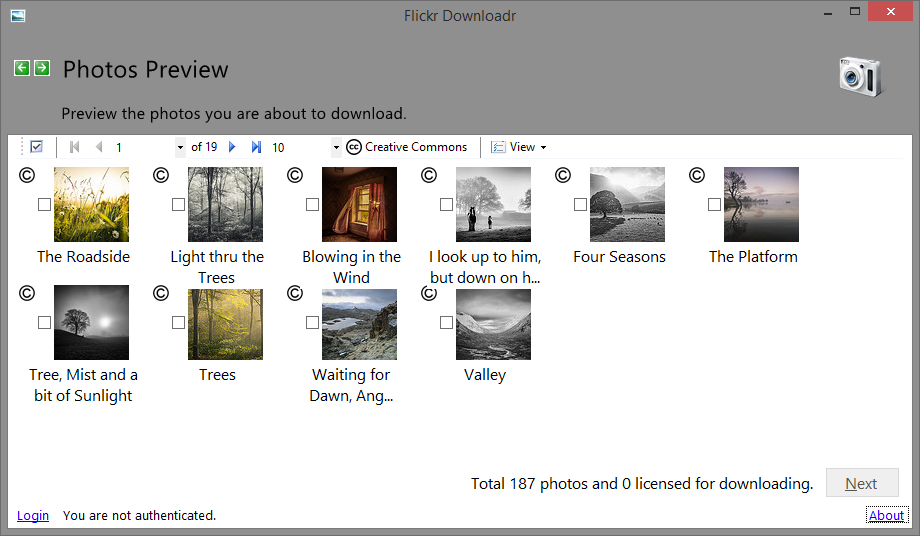
3. Веб-загрузчик
Лучшим решением является последняя программа — Web Downloader. Это бесплатный инструмент, который не имеет ограничений предыдущих приложений. После запуска Web Downloader мы заходим в главное окно в нашу учетную запись на Flickr, а затем в новом окне помечаем фотографии, которые мы хотим скачать, — все или только некоторые. Они автоматически сохраняются в каталоге C: \ Users \ USER NAME \ Pictures \ WebDownloader.